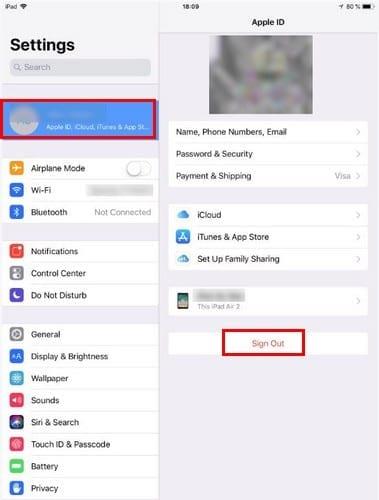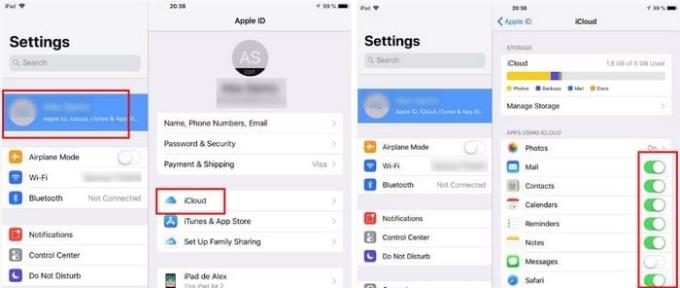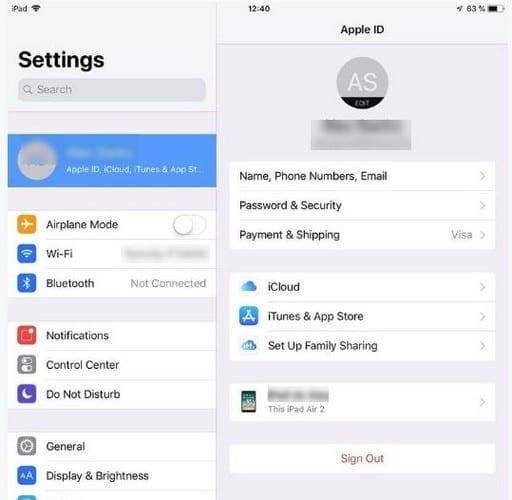Ko uporabljate napravo iOS, je skoraj nesprejemljivo, da boste na koncu uporabljali Applove storitve iCloud. Storitve so morda odlične, a tako kot katera koli druga storitev lahko občasno ne uspe. Napaka, na katero naletite, bo očitno odvisna od tega, kaj poskušate narediti.
Ker je število napak, na katere lahko naletite, veliko, poglejmo najpogostejše. Na primer, lahko naletite na napako, ki pravi, da se ne morete povezati z iCloudom ali da je prišlo do težave s sinhronizacijo. Ne skrbi, pokrijem te.
Napaka povezave na iCould
Napake v povezavi niso vedno vaša krivda: včasih je kriv Apple. Če želite to možnost črtati s seznama, si lahko ogledate Applovo stran s stanjem, kjer lahko vidite, ali strežniki delujejo.
Če želite odpraviti to napako, se boste morda morali strinjati z najnovejšimi določili in pogoji. To lahko storite tako, da odprete Nastavitve in nato tapnete svoje ime v zgornjem levem kotu zaslona. Če je potrebna posodobitev določil in pogojev, bi morali videti sporočilo, ki vas obvešča.
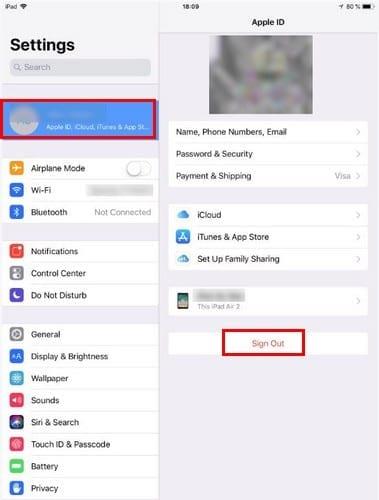
Druga možna rešitev je, da se odjavite iz računa in se znova prijavite. Ko se dotaknete svojega imena, mora biti možnost odjave na dnu obarvana rdeče. Če se želite odjaviti iz računa iTunes, pojdite v nastavitve > tapnite svoje ime > iTunes & App Store > Izberite svoj račun > Odjava.
Aplikacije ne morejo shraniti podatkov v iCloud
Če želite prihraniti prostor v napravi iOS, imate aplikacije, ki shranijo svoje podatke v iCloud. Toda včasih se to ne izvede samodejno, rešitev pa je lahko tako preprosta kot vklop možnosti.
Sliši se neumno, a razlog, da aplikacije ne shranjujejo podatkov, je lahko v tem, da te možnosti niste omogočili. Če želite preveriti, ali je vklopljen, pojdite v Nastavitve > Dotaknite se svojega imena > iCloud. Vse aplikacije, ki imajo omogočen preklop, uporabljajo iCloud.
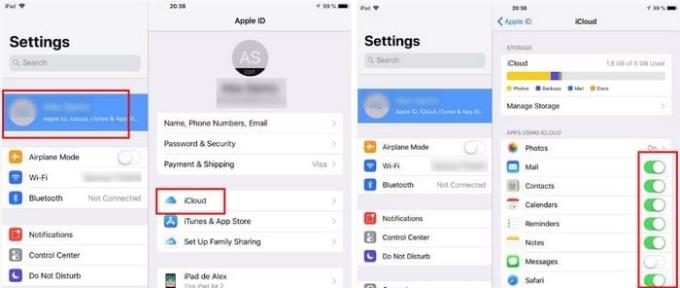
iCloud se ne sinhronizira
To ste slišali že milijonkrat, a včasih je potreben le preprost ponovni zagon. Izklopite in vklopite napravo iOS. Če po ponovnem zagonu težava ostane, se prepričajte, da ste prijavljeni v vse račune, ki se ne bodo sinhronizirali. Če želite preveriti, ali ste prijavljeni, pojdite v Nastavitve >tapnite, kje je vaše ime v napravah iOS.
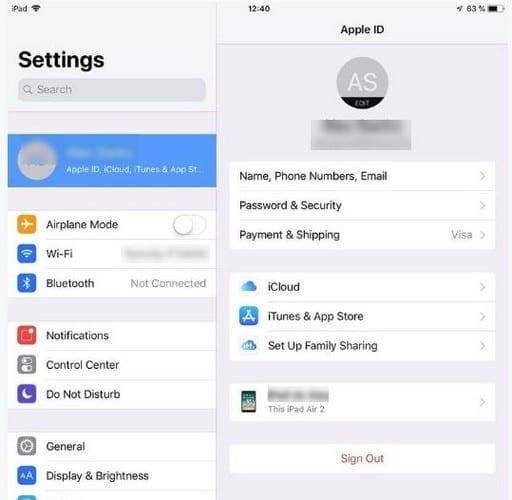
Sporočila o posodabljanju nastavitev iCloud ni mogoče premagati
Se nastavitve iClouda posodabljajo že kar nekaj časa? Če želite to preprečiti, lahko poskusite izklopiti napravo iOS. Ko je izklopljen in pritisnete gumb za vklop, da ga vklopite, ga držite, dokler se ne prikaže logotip Apple.
Svoje podatke iCloud boste morali znova vnesti v nastavitve. Ta popravek velja tudi, če naletite na težavo, ko jo opazite pri nastavljanju novega iPhona ali iPada. To napako je pogosto videti tudi v pomočniku za nastavitev.
Zaključek
Upajmo, da se vam s temi težavami ne bo treba soočati prepogosto. Toda, ko se pojavijo, boste dobri in pripravljeni. Apple ponuja odlično storitev, a tudi najboljši lahko občasno spodleti. S katerimi napakami se pogosto srečujete?